 Microsoft Copilot PowerPoint活用講座
INDEX
Microsoft Copilot PowerPoint活用講座
INDEX
添削:なし
質問:なし
標準学習期間:1ヵ月
【Microsoft Copilot PowerPoint活用講座の受付について】
当講座は、諸般の事情により、受講のお申込みを停止しております。ご迷惑をお掛けし恐れ入りますが、何卒ご了承くださいますようお願い申し上げます。

ユーキャンはこれまで多くの法人様とお会いし、人材育成のさまざまな課題を伺ってまいりました。その生の声を集約し、「仕事にすぐに活かせるeラーニング」を開発しました。経験豊富な講師が、ビジネスパーソンに学んでほしいテーマを丁寧に解説。対面研修のように、講義を受講しながら、ワークに取り組めるよう構成されています。「U-CAN PRO(ユーキャン・プロ)」は、活躍できるビジネスパーソンの育成を全力でサポートします。
ビジネスの現場で欠かせないパワーポイントを、生成AIの力でさらに強力な武器に変えてみませんか?「Microsoft Copilot」は、Microsoftが提供する生成AIツールです。当講座では、Microsoft Copilotの基本操作から始まり、デザインの提案、スライドのレイアウト、コンテンツの一貫性を保つ方法まで、実務に役立つ具体的なテクニックをわかりやすく解説。Microsoft Copilotを初めて扱う方や資料作成が苦手な方も、相手に伝わる効果的なプレゼン資料を短時間で作れるようになります。

Microsoft Copilotを初めて使う方

日常的な資料作成を効率化したい方

資料のクオリティを向上させたい方

実務ですぐに役立つスキルを身につけたい方

WordやPDFなど、様々なドキュメントからプレゼンテーションを自動生成できるのが、Microsoft Copilotの特長のひとつ!太字や箇条書き、簡単なアニメーションなどが施され、プレゼン用にフォーマットされたスライドが生成されます。資料のベースが簡単に完成するので、ゼロから作成する必要はなし!これまで資料作成に費やしていた時間を大幅に削減でき、時間を有効活用できます。
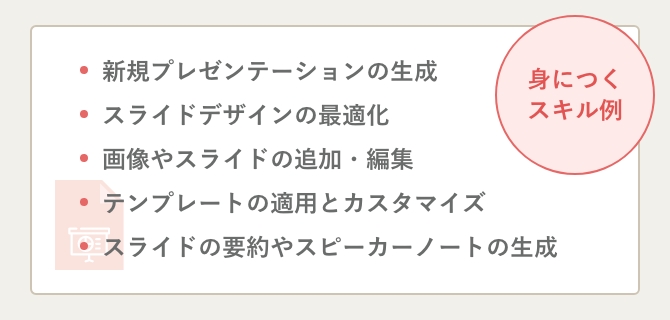
資料作成が苦手な方でも、デザインやレイアウトが最適化された品質の高いプレゼン資料に!資料のイメージをテキストで指示すれば、AIがテンプレートやデザインを提案。見栄えが良く、一貫性のある資料があっという間に完成します。また、資料に応じた画像やスライドの追加・編集も可能。動きがあり、視覚的にも伝わりやすい資料にブラッシュアップできます。

プレゼンの台本である、スピーカーノートの生成機能も便利!プレゼン資料全体の要約や主要ポイントの抽出ができるので、発表時間を最適化しながら、素早くプレゼン準備を進められます。この要約機能を使えば、スライドをすべて見なくても概要の理解が可能に。会議などで配布された資料の把握に役立ちます。
PowerPointのCopilotを使ってできること、生成AI使用上の注意点を知る
・講座の目的と受講上の注意
・Copilotの種類を理解する
・PowerPointのCopilotを使用するための要件
Copilotへのアクセス方法と基本的な操作方法を理解する
・Copilotへのアクセス方法
・Copilotの操作画面を理解する①
・Copilotの操作画面を理解する②
・【ワーク】Copilotを起動する
特定のテーマに関するプレゼンテーションを素早く作成する
・新規プレゼンテーションを作成する①
・【ワーク】新規プレゼンテーション作成①
・新規プレゼンテーションを作成する②
・【ワーク】新規プレゼンテーション作成②
既存のWordやPDFファイルからプレゼンテーションを作成する
・Word文書からプレゼンテーションを作成する
・Word文書からプレゼンテーションを作成するコツ
・PDFファイルからプレゼンテーションを作成する
・【ワーク】Word文書からプレゼンテーションを作成する
作成したプレゼンテーションをブラッシュアップして質を高める
・スライドを追加する
・画像を追加する
・既存のテンプレートを利用する
・デザイナー機能を活用する
・【ワーク】プレゼンテーションを編集する
プレゼンテーションをより分かりやすく伝えるためのテクニック
・プレゼンテーションの要約
・プレゼンテーションの整理
・その他のプロンプト例
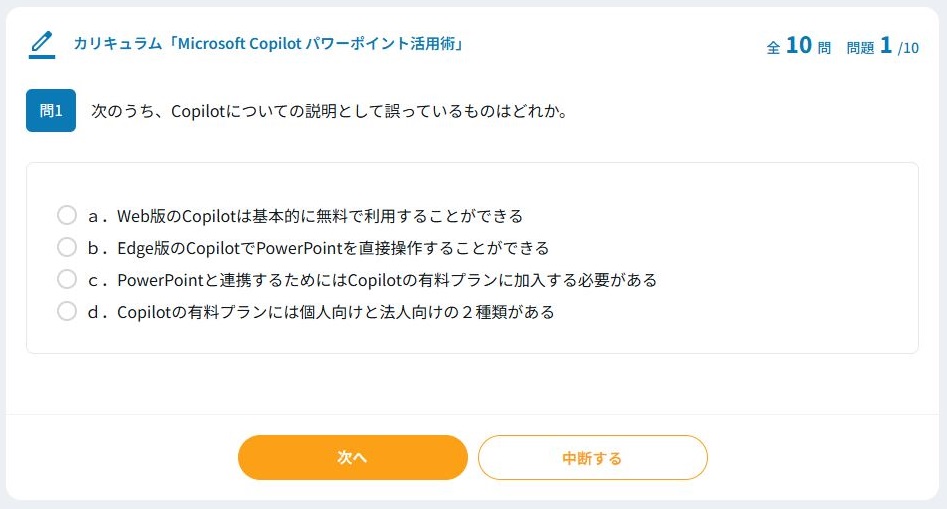
学習前に事前テストで今のレベルを確認。自分では「もう知っている」と思っている分野でも、意外と知らない知識があることに気づかされ、さらにこれから学習する内容のイメージもできるので、講座にやる気をもって取り組んでいただけます。
初めての方にも理解しやすいよう、基本から動画で丁寧に解説。実践的なシーンを踏まえた解説で実務にもスムーズに生かせます。動画を繰り返し視聴できるので、インプットしやすく、スマホやタブレットでいつでもどこでも気軽に学習可能です。
動画サンプルをぜひご視聴ください。(再生時間:6分51秒)
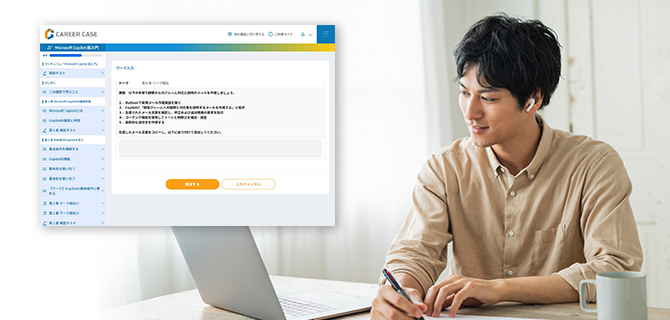
動画を見たら、確認テストとワークにチャレンジ。まず確認テストをすることで、知識の定着を図ります。そしてワークでは、講義で学んだことを整理しながら実際に手を動かして課題に取り組んでいただきます。しっかりと落とし込みをし、学習を自分のものにすることができます。

学んだ知識の最終確認としてはもちろん、学習の前後でどれだけ成長したか、事前テストと事後テストの成績を比較することができます。学習後にスキルアップを実感することで、実務に向けてのモチベーションアップにつながります。

ユーキャンのeラーニング講座は、動画をメインとしたオリジナル教材。業務に直結するテーマばかりなので、学んだ直後からすぐに実践に活かせます!
「忙しくて学習が遅れてしまった…」そんな方も心配いりません。受講開始から3ヵ月まではすべてのコンテンツがご利用いただけます。パソコン以外にもスマートフォン・タブレット端末でもご受講可能。時間・場所を選ばずに、短期間で効率よくスキルが身につきます!

ユーキャンの人材教育サービスをご利用の企業担当者様向けに、一人ひとりの学習進捗状況を確認できる受講進捗状況管理システムを無料でご提供いたします。
シンプルな操作方法で、個人の進捗状況はもちろん、講座別、進捗ステータス別など様々な角度から、負荷をかけずにフォローいただけます。
受講進捗管理システムの詳細はこちら
ウェブサイトのお申込みフォームに必要項目をご入力のうえ、お申込みください。
後日、正式な「お申込書」を送付しますので、そちらの返送をもって「お申込完了」となります。
申込み受付後10日前後で、ご指定の住所へお送りします。
会社様宛に請求書をお送り致します。(※)
受講ガイド到着後すぐに学習を開始できます。管理者の方は受講進捗状況管理システムをご利用いただけます。
受講期限内に講座を修了した方は、受講生や会社のご担当者様にて修了証を発行いただけます。
(※)銀行振込でのご一括払いのみとなります。お振込み手数料はお客様負担となります。
お支払い期日はお申込み内容により異なります。
お申込み内容によっては一括前払いでのお受付となる場合もございます。その場合は請求書をお送りし、お振込み確認後の教材発送となります。
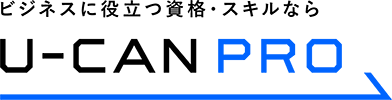
11,000 円 (税込)

添削:なし
質問:なし
標準学習期間:1ヵ月
当講座は、定額制オンライン研修サービス「ビジトレホーダイ」でもご受講いただけます。